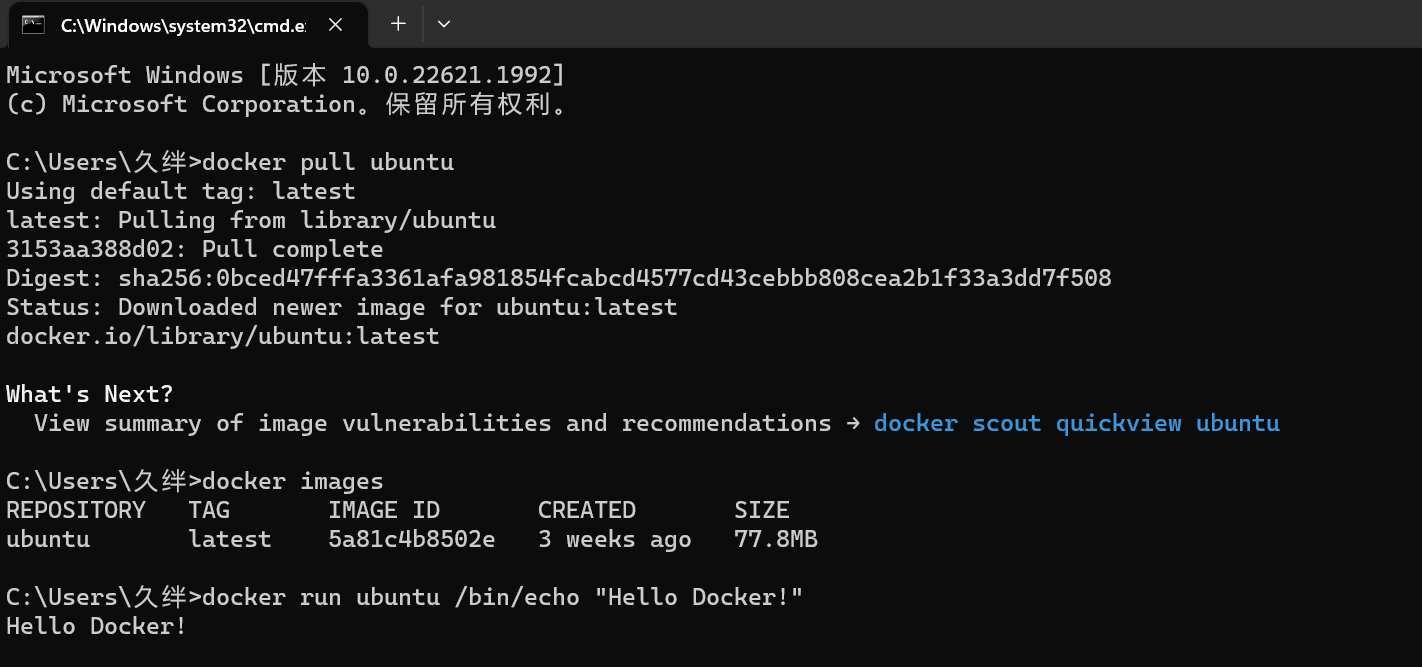Índice
Etapas para instalar o Docker Desktop
Atualização do Docker Desktop WSL
Etapas de instalação manual para WSL
O Docker Desktop é um aplicativo de desktop gráfico para Windows fornecido oficialmente pelo Docker, o que torna muito simples o uso do Docker em um ambiente local.
Etapas para instalar o Docker Desktop
1. Acesse o site oficial do Docker: Baixar Docker Desktop | Docker
2. Selecione "Download para Windows" na página para baixar o instalador do Docker Desktop.
3. Execute o instalador baixado e instale de acordo com as instruções do assistente de instalação. Durante o processo de instalação, pode ser necessário conceder direitos de administrador ao instalador.
4. Após a conclusão da instalação, o Docker Desktop iniciará automaticamente e exibirá o ícone do Docker na bandeja do sistema. Clique no ícone para acessar o painel de controle do Docker e começar a usar o Docker.
5. Após a conclusão da instalação, o Docker está pronto em seu sistema Windows 11 e você pode executar aplicativos e serviços em contêineres do Docker.
Atualização do Docker Desktop WSL
Etapas de instalação manual para WSL
Windows PowerShell
O Windows PowerShell é uma ferramenta de linha de comando avançada e mais poderosa para administração do sistema, automação de tarefas e scripts complexos.
O Terminal do Windows é uma ferramenta de linha de comando tradicional adequada para executar comandos simples e arquivos em lote.
Puxe (Puxe) imagem
Primeiro abra o cmd, você pode baixar a imagem do Docker através do comando docker pull . Por exemplo, se você deseja obter o espelho oficial do Ubuntu, pode executar o seguinte comando:
docker pull ubuntuVer imagens baixadas
Use o comando docker images para listar todas as imagens do Docker baixadas localmente:
docker imagesSaída "Olá Docker!"
docker run ubuntu /bin/echo "Hello Docker!"